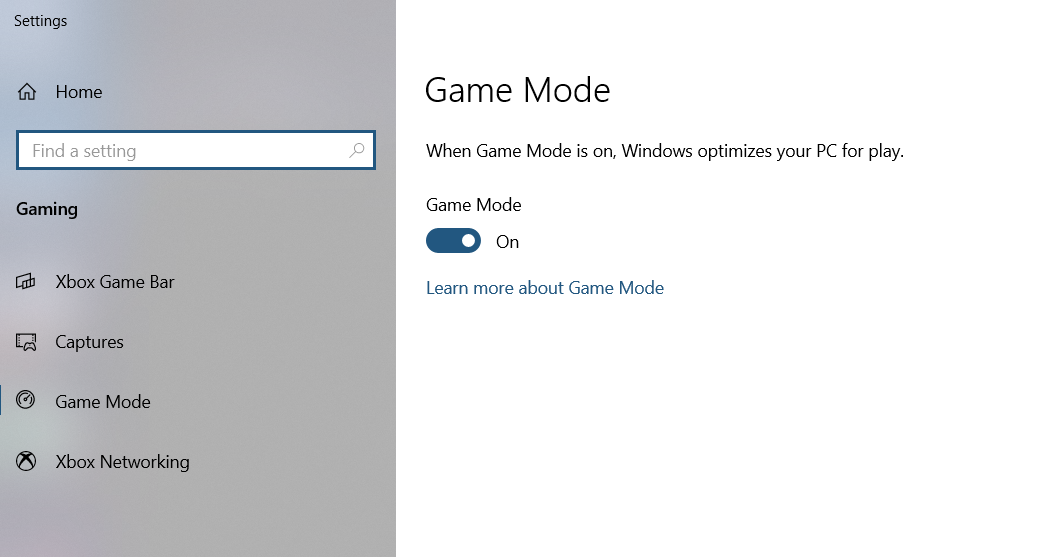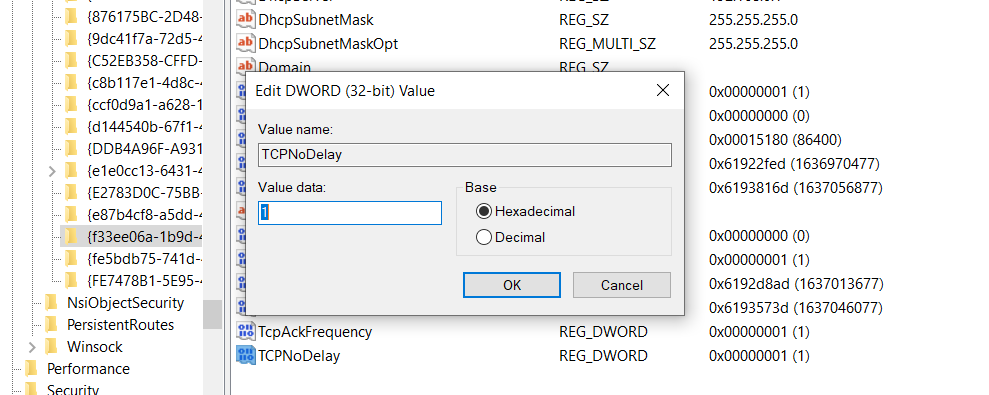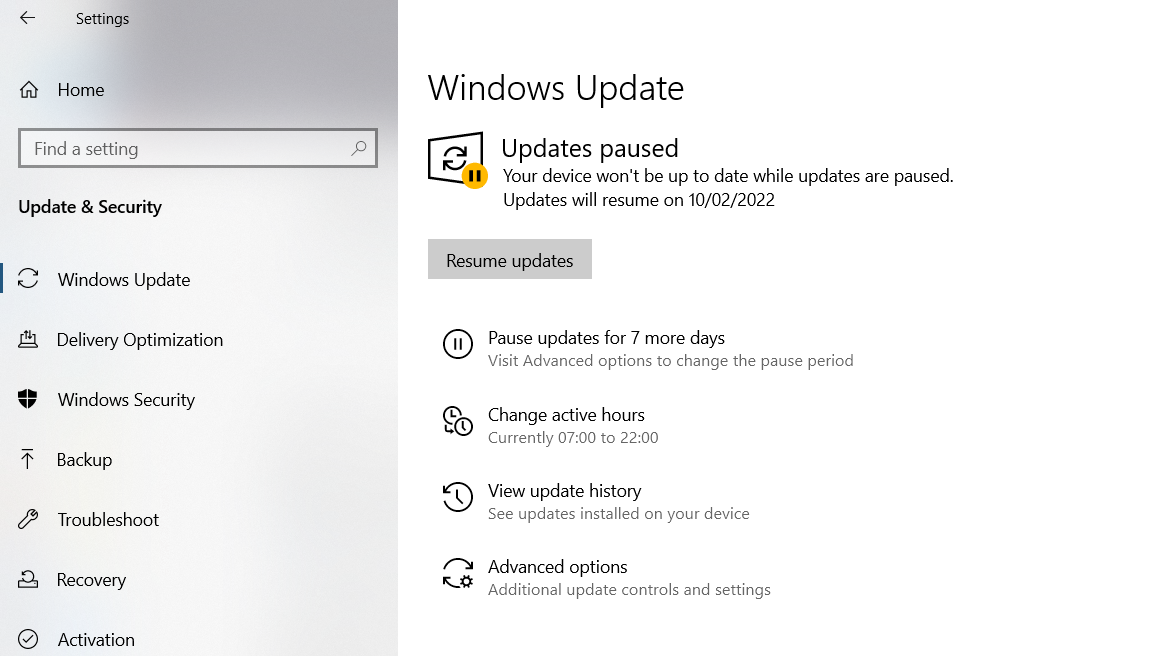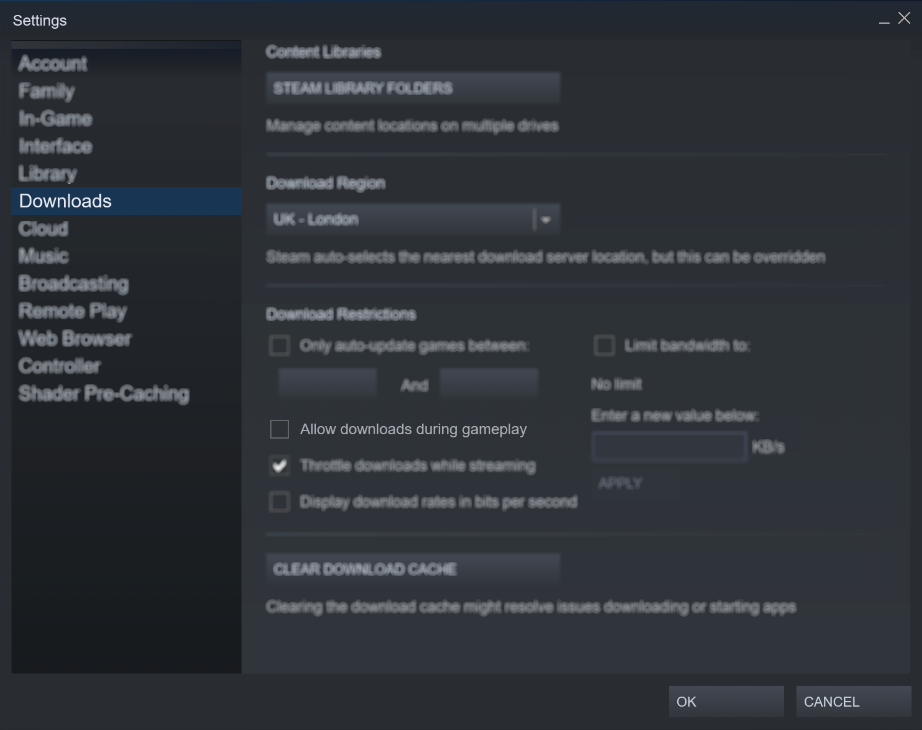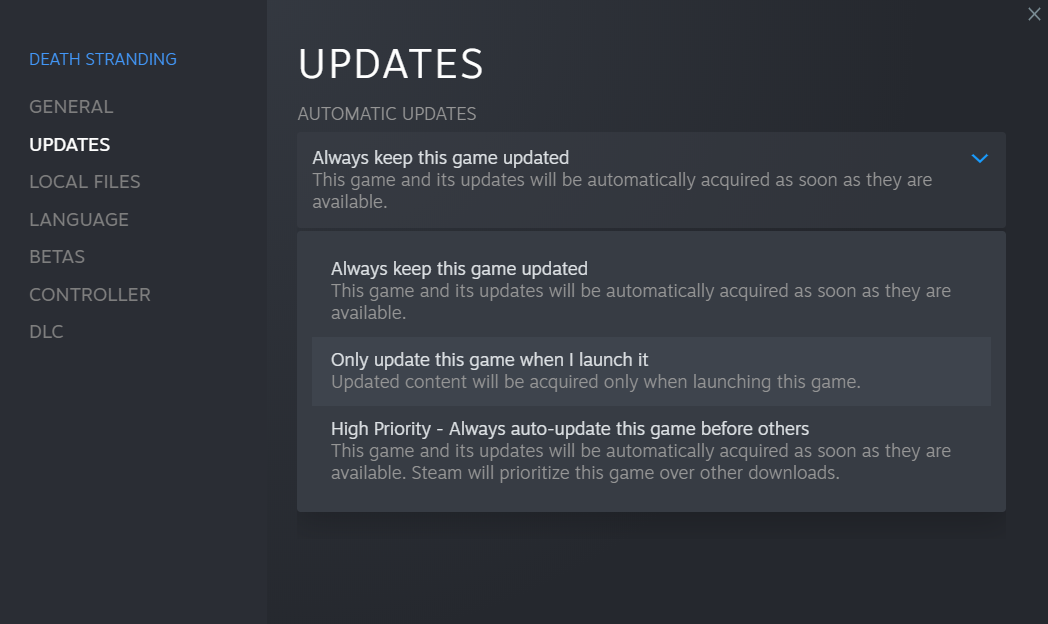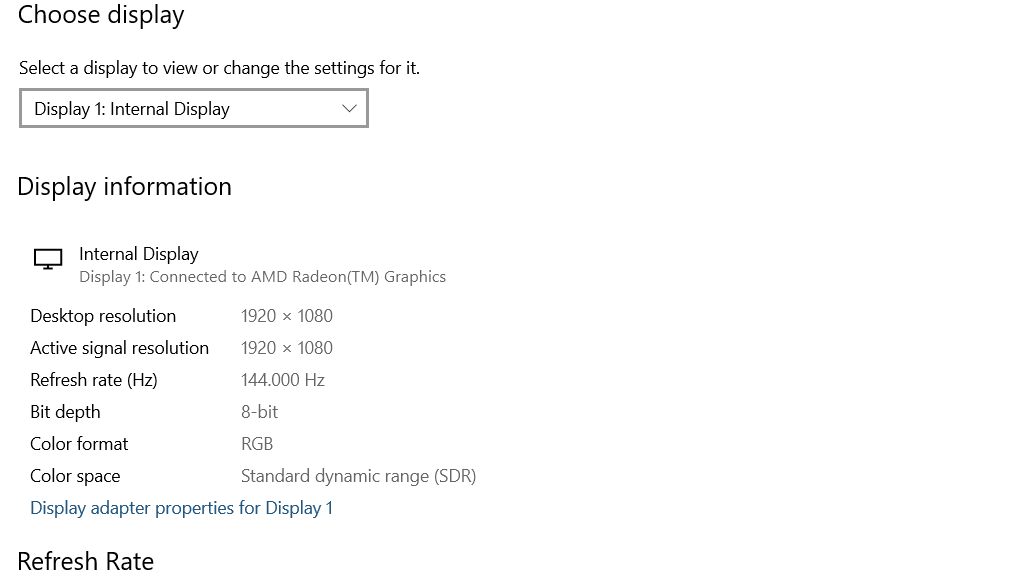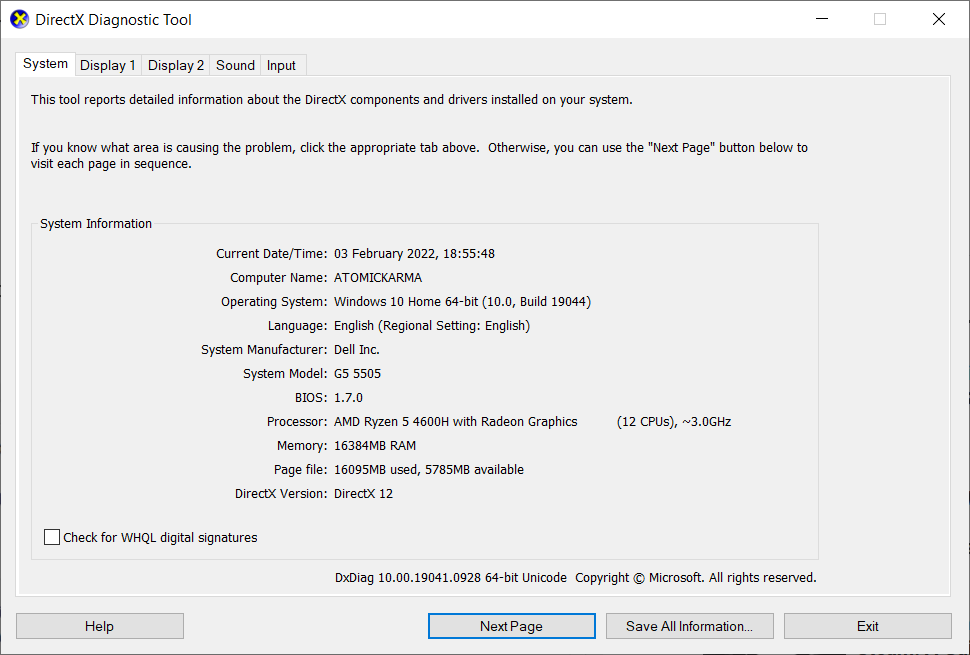.
O Windows 10 é um ótimo sistema operacional para jogadores, misturando jogos nativos, suportando títulos retrô e até streaming do Xbox One. Mas não é perfeito direto da caixa.
Alguns ajustes são necessários para aproveitar a melhor experiência de jogo que o Windows 10 tem a oferecer. Aqui estão várias maneiras de otimizar seu PC com Windows 10 para jogos.
1. Otimize o Windows 10 com o modo de jogo
Procurando outra opção para extrair o melhor desempenho de jogos do Windows 10?
O modo de jogo é uma das principais configurações do Windows para jogos. Quando você ativa o Modo de Jogo, as configurações do Windows são ajustadas de forma a otimizar o desempenho do Windows 10. Em poucas palavras, ele funciona gerenciando os recursos do sistema e, assim, oferecendo o melhor desempenho em seu PC. Veja como:
- Imprensa Tecla Windows + I para iniciar as configurações do Windows.
- Digite ‘modo de jogo’ na caixa de pesquisa.
- Clique Configurações do modo de jogo ou Ativar o modo de jogo.
- Na tela Jogos, clique em Modo de jogo.
- Troque para Sobre para usar o modo de jogo.
Se o seu PC for compatível com o Modo Jogo, os recursos serão gerenciados para atingir a taxa de quadros ideal. Além disso, o Windows Update será suspenso.
Embora essa seja uma maneira de melhorar o desempenho dos jogos no Windows 10, o Modo de Jogo não é perfeito. Vá para a próxima seção para aprender mais alguns ajustes de jogos do Windows 10.
2. Melhore o desempenho do jogo online: desative o algoritmo de Nagle
O algoritmo de Nagle basicamente agrupa pacotes de dados ao custo de uma conexão de internet mais suave. É útil, mas ter o algoritmo de Nagle ativado em seu computador pode contribuir para problemas de latência ao jogar online.
Para desabilitar isso e melhorar o desempenho dos jogos no Windows 10, comece verificando seu endereço IP:
- Acerte o Tecla Windows + X chaves.
- Selecionar Windows PowerShell.
- Digite “ipconfig” e aperte Digitar.
- Procure por “endereço IPv4” para identificar o endereço IP do seu PC
Com o endereço IP anotado, é hora de editar o Registro do Windows. No entanto, tenha muito cuidado antes de fazer qualquer alteração no Registro, pois as coisas podem facilmente dar errado. Aqui está como.
- Dirija-se ao Menu Iniciar barra de pesquisa, digite ‘regedit’ e selecione a melhor correspondência.
- Selecionar Editor do Registro (pise com cuidado ao mexer com o Registro do Windows)
Na barra de endereço, copie e cole o seguinte caminho:
HKEY_LOCAL_MACHINESYSTEMCurrentControlSetServicesTcpipParametersInterfacesNo painel esquerdo, você verá uma coleção de pastas, com nomes de arquivos compostos por letras e números. Para acessar o arquivo correto, combine seu endereço IP com o listado em DhcpIPAddress em uma dessas pastas.
Quando você encontrar sua pasta correspondente:
- Clique com o botão direito na pasta
- Selecionar Novo > Valor DWORD (32 bits)
- Dê um nome a isso TcpAckFrequency
- Clique OK
- Selecionar Novo > Valor DWORD (32 bits) novamente
- Nomeie este TCPNoDelay.
- Duplo click em cada um e defina seus parâmetros para 1
É isso. Faça isso e você desativará o algoritmo de Nagle. Se você tiver algum problema, redefina os valores dos parâmetros para 0e eles serão desativados.
3. Otimize os jogos online do Windows 10 com DNS mais rápido
Se você estiver jogando multijogador online ou contando com um servidor remoto para jogos no Windows 10, o tráfego de rede pode causar problemas.
Embora a atualização para uma internet mais rápida possa ajudar, é mais rápido e mais barato fazer apenas alguns ajustes na rede.
- Acertar Windows + eu para abrir o Definições aplicativo.
- Achar Rede e Internet > Alterar configurações do adaptador.
- Clique com o botão direito do mouse em sua rede sem fio.
- Selecionar Propriedades.
- Realçar Protocolo de Internet Versão 4.
- Anote as duas entradas DNS para referência futura.
- Substitua-os por 1.1.1.1 e 1.0.0.1
- Clique OKe, em seguida, selecione Perto.
- Reinicie seu navegador padrão.
Sua internet agora deve ser mais rápida, o que ajudará nos jogos online.
4. Desative as atualizações automáticas para as melhores configurações do PC para jogos
O Windows 10 atualizará automaticamente seu sistema operacional e agendará uma reinicialização sem sua permissão. Embora esse recurso não seja ativado com frequência, você nunca quer ser pego de surpresa e arriscar o salvamento do jogo.
Não apenas as atualizações automáticas podem reiniciar o Windows sem aviso, mas o download de atualizações em segundo plano limitará sua conectividade de rede.
Embora você não possa desabilitar a reinicialização automática, ela pode ser atrasada. Para reduzir a chance de downloads do Windows Update interromperem o desempenho do jogo:
- Abra as Configurações com Tecla Windows + I
- Clique Atualização e segurança > atualização do Windows
- Olhe para Opções avançadas então clique Opções de atualização
- Desativar Reinicie este dispositivo o mais rápido possível quando uma reinicialização for necessária para instalar uma atualização
- Permitir Mostrar uma notificação (O Windows dará muitos avisos quando o sistema for reiniciado após uma atualização)
- Usar Pausar atualizações para atrasar a instalação de atualizações por até 7 dias
Ao especificar quando você usará o Windows 10, você pode impedir que as atualizações do Windows sejam baixadas e instaladas durante o horário ativo.
5. Desative as notificações no Windows 10
O recurso Focus Assist no Windows 10 permite especificar como e quando você recebe notificações.
Pop-ups e sinos geralmente acompanham as notificações, mas podem interromper os jogos. O Focus Assist permite que você gerencie o nível de foco que você dedica ao seu trabalho. Para otimizar seus jogos no Windows com o Focus Assist, siga as etapas abaixo:
- Acertar Windows + eu abrir Definições.
- Clique Sistema > Assistente de Foco.
- Selecionar Apenas alarmes para ocultar todas as outras notificações.
- Garantir Quando estou jogando um jogo está configurado para Sobre.
É isso. Isso minimizará o impacto das notificações, tornando-as disponíveis para verificação posterior.
6. Evite jogos de atualização automática do Steam
Se você usa o Windows para jogar, provavelmente está comprando e instalando jogos via Steam.
Um dos maiores incômodos com o Steam é seu recurso de atualização. Isso impede que você impeça atualizações automáticas em todos os seus jogos. Isso pode consumir memória atualizando jogos que você não joga ou limitando sua conectividade de rede com atualizações em segundo plano.
Para impedir que o Steam atualize jogos em segundo plano:
- Inicie o cliente Steam.
- Abrir Steam > Configurações > Downloads.
- Desmarque Permitir downloads durante o jogo.
Você também pode impedir que o Steam baixe atualizações para jogos em grande parte não utilizados:
- Abra o vapor Biblioteca.
- Clique com o botão direito um jogo subutilizado, mas instalado.
- Selecionar Propriedades então Atualizações.
- Em Atualizações Automáticas, altere Sempre mantenha este jogo atualizado para Só atualize este jogo quando eu o iniciar.
- Garantir Pausar downloads em segundo plano enquanto estou jogando é selecionado em Downloads em segundo plano.
Com o Steam otimizado corretamente, o Windows 10 estará pronto para jogos AAA.
7. Ajuste os efeitos visuais do Windows 10 para melhorias no jogo
A interface gráfica do usuário (GUI) do seu computador pode ser um obstáculo ao seu poder de processamento. Por padrão, suas configurações de aparência do Windows 10 são definidas para impressionar.
Jogos rodando em primeiro plano podem entrar em conflito com uma GUI brilhante rodando em segundo plano. Ajuste essas configurações para otimizar o desempenho de jogos do Windows 10.
- Abra as Configurações com Tecla Windows + I.
- Digite “desempenho” e selecione Ajuste a aparência e o desempenho do Windows.
- Na caixa de configurações, selecione Ajuste para melhor performance.
- Clique Aplicar.
- Clique no Avançado aba.
- Garanta que Ajuste o melhor desempenho de está configurado para Programas.
- Aplicar novamente e clique em OK confirmar.
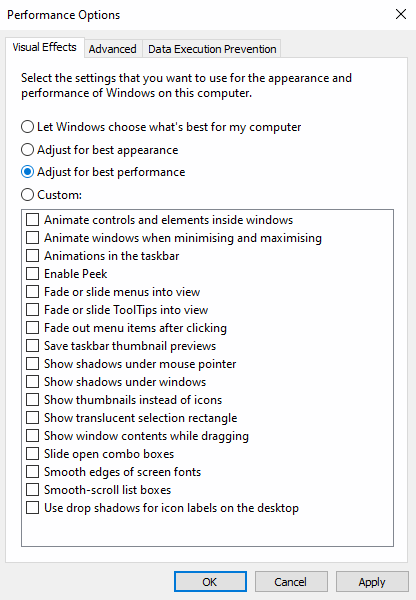
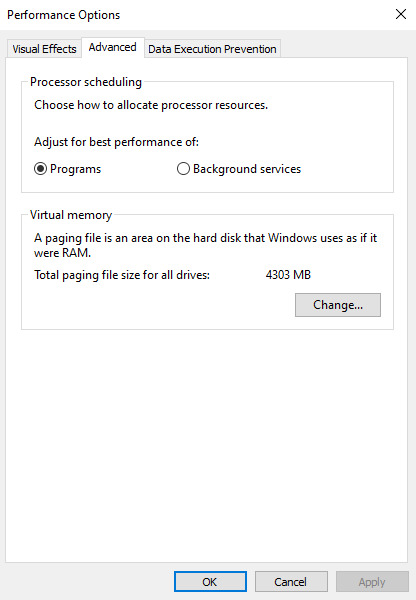
8. Ajuste as configurações do mouse para jogos no Windows 10
Seu mouse pode estar afetando o desempenho dos jogos no Windows 10? Para descobrir, é uma ideia inteligente otimizar as configurações do mouse. Um recurso chamado precisão do ponteiro, também conhecido como aceleração do mouse, pode afetar o desempenho do mouse nos jogos; Desabilitar pode ajudar a otimizar os jogos no Windows 10. Veja como você pode fazer isso:
- Abrir Definições.
- Clique Dispositivos > Rato.
- Veja o Opções de ponteiro aba.
- Limpar o Aumentar a precisão do ponteiro marca de seleção.
- Clique Aplicar.
- Clique OK para sair — você também pode ajustar a velocidade do ponteiro para se adequar.
Se o jogo melhorou, seu mouse quase certamente estava deixando as coisas mais lentas.
9. Plano de energia máxima para melhorar o desempenho de jogos do Windows 10
As opções de energia são frequentemente ignoradas devido ao seu efeito supostamente insignificante. Alguns jogadores afirmam que o ajuste para trabalhos de desempenho mais alto, enquanto outros não percebem nenhuma diferença alterando as configurações de energia do PC.
A única maneira de saber com certeza é testando no seu PC. Para alterar suas configurações de energia:
- Abrir Definições.
- Digite “power” e clique em Configurações de energia e suspensão > Configurações de energia adicionais.
- Selecione os alta performance opção.
- Se nenhum estiver disponível, use Crie um plano de energia para configurar um novo plano de energia personalizado
Esta opção permitirá que seu PC tenha um melhor desempenho ao custo de maior consumo de energia e níveis de temperatura. Por esse motivo, é melhor ativar essa otimização do Windows 10 na área de trabalho do que em laptops.
10. Mantenha seus drivers do Windows 10 atualizados para melhorar o desempenho dos jogos
Sua GPU (Graphics Processing Unit) é o núcleo da sua experiência de jogo no PC. No entanto, a GPU requer o driver mais recente do Windows para mantê-la funcionando mais rápido e melhor.
Todas as placas gráficas, não importa quão antigas ou novas, se beneficiam de drivers atualizados continuamente.
Para verificar o nome e as especificações da sua GPU:
- Clique com o botão direito Área de Trabalho
- Selecionar Configurações de exibição > Configurações de exibição avançadas
- No fundo, encontre Propriedades do adaptador de vídeo
Você pode baixar atualizações de driver através desta janela em Propriedades > Driver > Atualizar driver. Como alternativa, visite o site do fabricante para garantir que o driver esteja atualizado.
Os fabricantes geralmente fornecem jogos gratuitos e software de atualização para manter seus drivers atualizados automaticamente. Para um desempenho ideal, é altamente recomendável que você instale também o chipset e os drivers de LAN para sua placa-mãe. Como eles são cruciais para o desempenho ideal dos jogos, isso faz sentido.
O método mais fácil de verificar os drivers do chipset é abrir o Windows PowerShell (clique com o botão direito do mouse em Iniciar para encontrá-lo) e digite:
wmic baseboard get product,Manufacturer,version,serialnumberO fabricante e o nome do produto da sua placa-mãe aparecerão no prompt de comando.
Liste o fabricante e o nome do produto para pesquisar seus drivers online. Você deve encontrar o software necessário no Apoiar página do site do fabricante.
Junto com os drivers do chipset, você também encontrará seus drivers LAN integrados para uma ótima conexão com a Internet.
11. Instale o DirectX 12 para otimizar o Windows 10 para jogos
O DirectX 12, a versão mais recente da popular API de jogos da Microsoft, é um elemento-chave dos jogos do Windows 10.
Ele oferece suporte para vários núcleos de GPU e CPU, melhores taxas de quadros, consumo de energia reduzido e efeitos gráficos aprimorados.
Para verificar se você tem a versão mais recente do DirectX:
- Abrir Windows PowerShell
- Modelo dxdiag
- Toque Digitar
Momentos depois, você verá a Ferramenta de diagnóstico do DirectX.
Não tem o DirectX 12 instalado? Há uma pequena chance de isso acontecer se você tiver atualizado do Windows 8.1. Corrija isso:
- Abertura Definições com Tecla Windows + I.
- Selecionar Atualização e segurança.
- Achar Windows Update > Verificar atualizações.
É isso. Aguarde enquanto a instalação da atualização é concluída. O DirectX12 otimizará automaticamente muitas configurações de jogos no Windows 10.
Agora você sabe como otimizar seu PC para jogos
O Windows 10 tem sido um grande prazer legítimo para o jogador moderno. Com uma enorme seleção de jogos, compatibilidade com o Xbox One e software projetado especificamente para jogos, fica claro que a comunidade de jogadores sempre teve um lugar especial para o Windows 10. No entanto, nada é perfeito. E é exatamente por isso que a Microsoft criou o Windows 11, um aumento significativo para os jogadores do Windows em todo o mundo.
.